经过我们的大量努力,现开发出PE下在线重装工具。
仅仅只需要下一个冰封网络版U盘启动(包含17.5或者18.0),即可实现随时随地安装系统。
全自动在线下载系统,全自动安装,为防止安装出错,增加自动校对MD5文件信息功能。
下面我们来说说教程。
安装步骤:
1:通过U盘启动进入win10 PE,如果要使用在线重装功能,先关掉弹出来的一键重装工具。
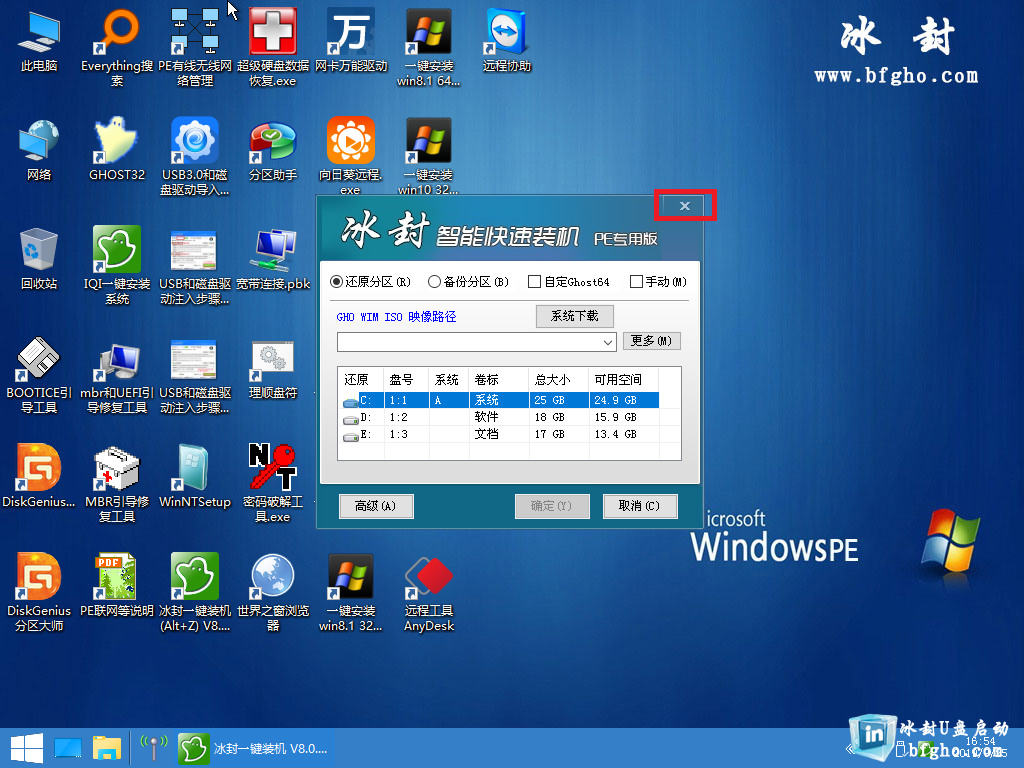
2:在确保连接好无线网络或者有线网络后,打开桌面的世界之窗浏览器,
输入qq.com 看是否可以打开网页,如果可以打开网页,即可进行下一步操作。
(更新后的U盘启动17.5和18.0集成大量无线网络和有线网卡驱动)
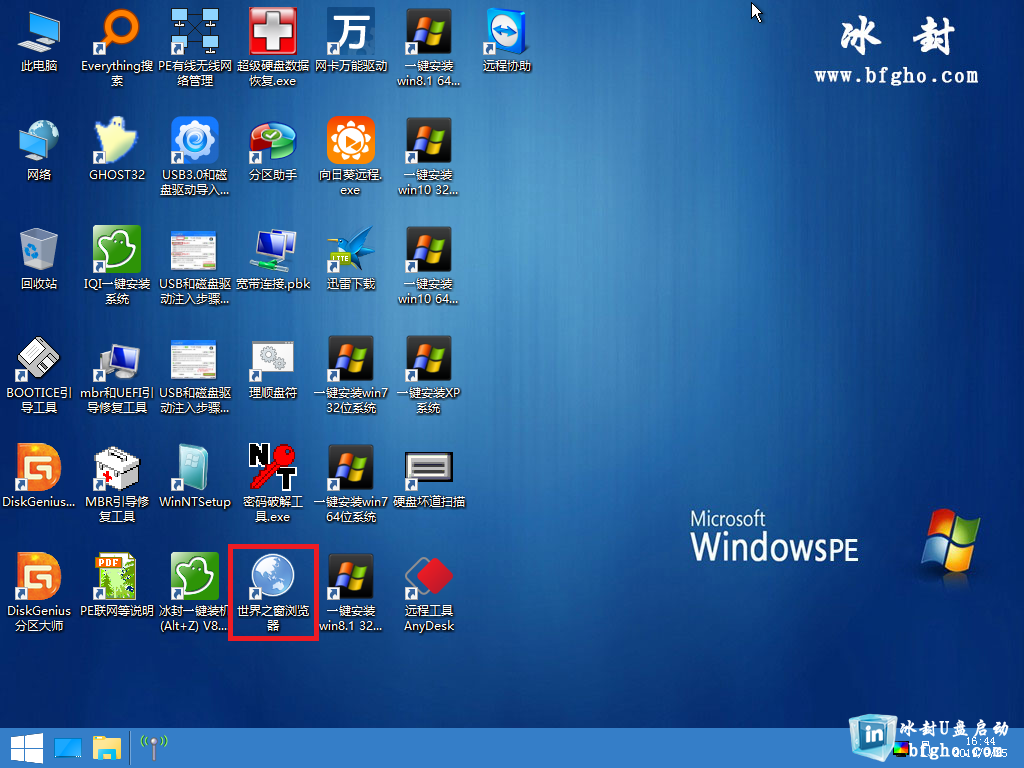
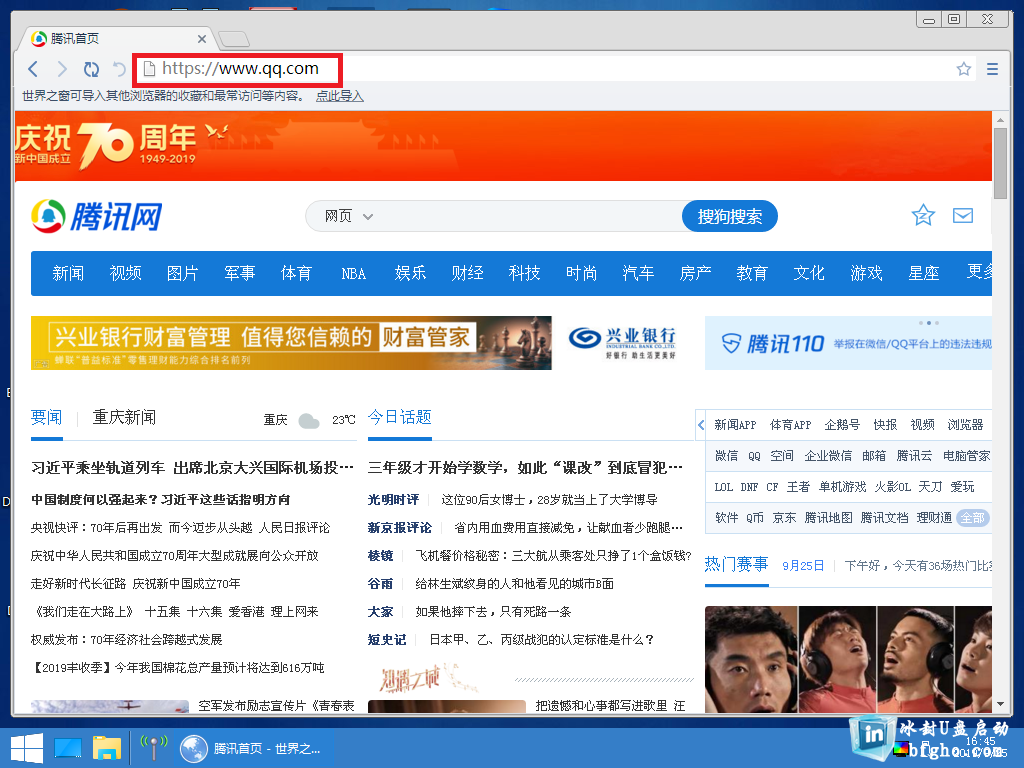
3:为防止盘符错乱导致安装出错,请打开桌面的理顺盘符
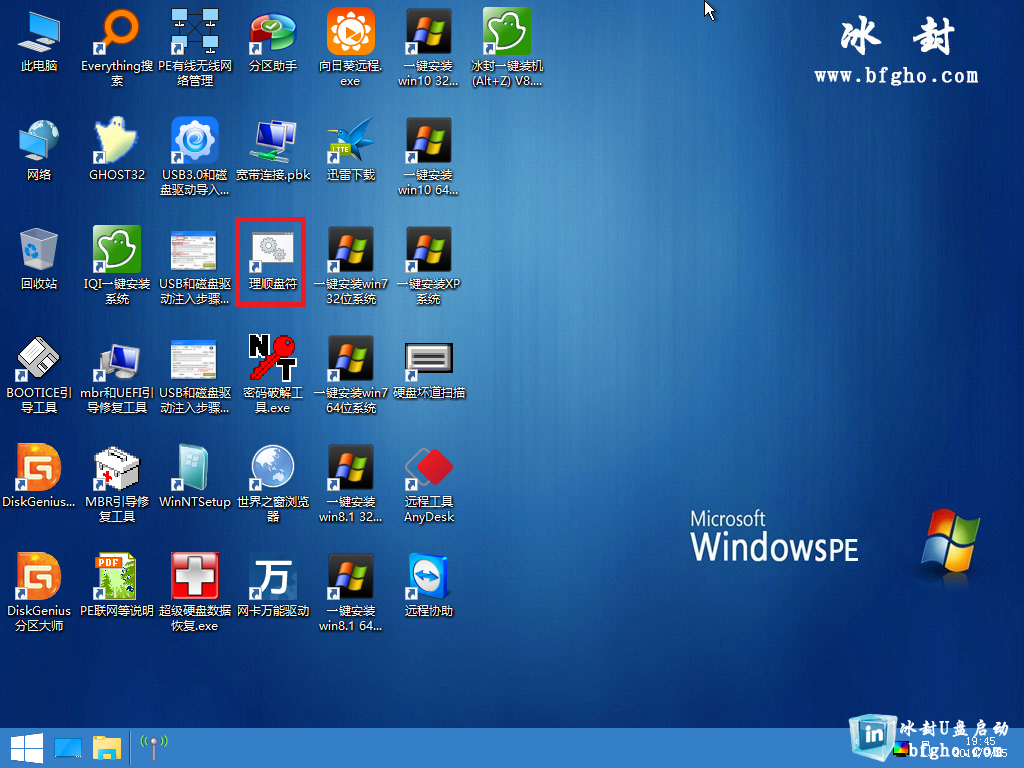
4:点 应用
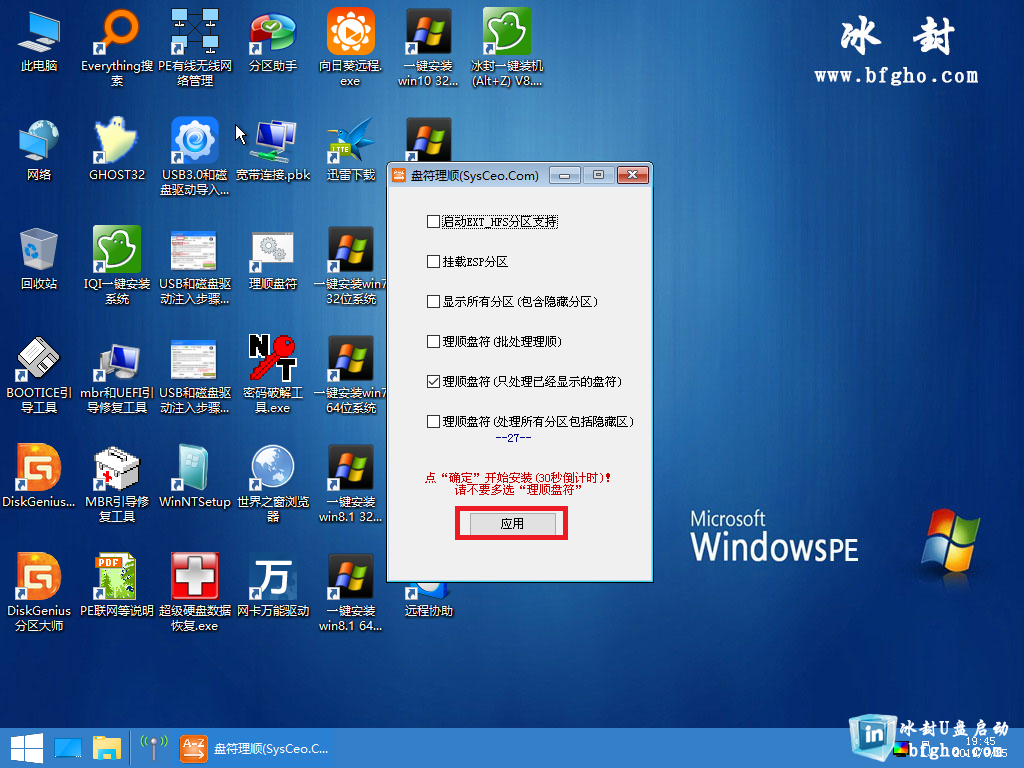
5:打开桌面上的冰封一键装机
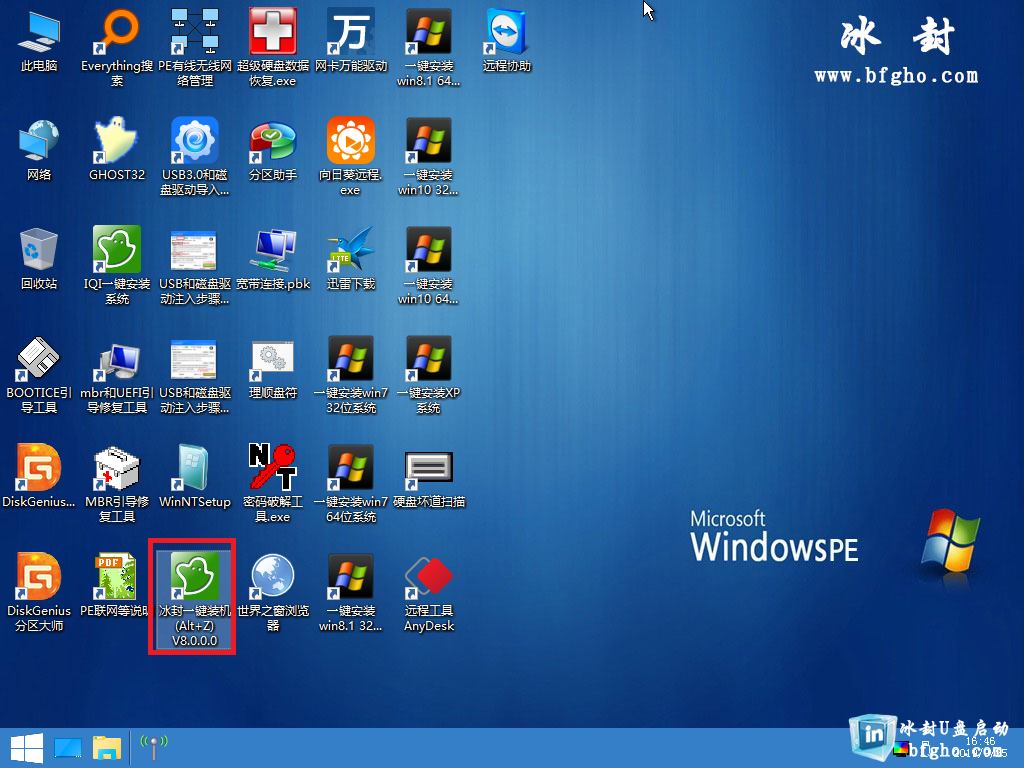
6:首先用鼠标确认你要还原的分区(加深后的蓝色就是要还原的分区),然后点击系统下载
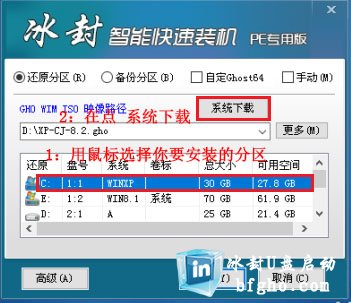
7:选择系统文件的下载路径(一般默认即可),根据网络选择对应服务器(除移动外,一般选电信)。为防止文件下载出错,文件校验默认打勾,再选择需要的系统进行安装。
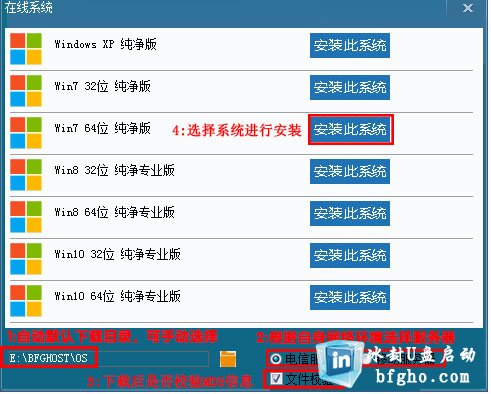
8:全自动下载系统
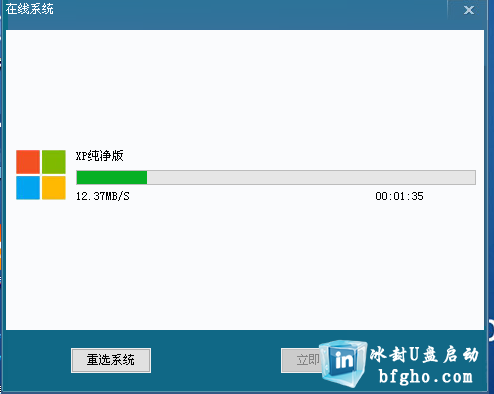
9:下载完系统后自动校验系统的完整性,一般2-10分钟。
(校验的速度和电脑的配置成正比,一般固态硬盘比较快)
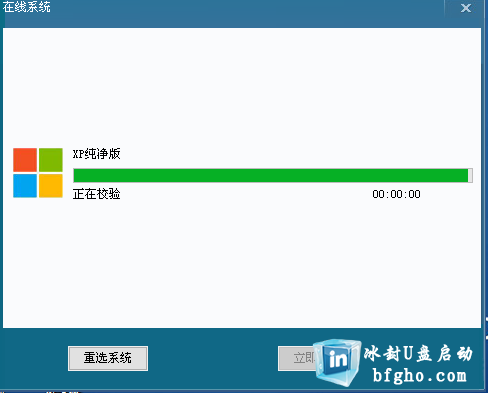
10:校对成功后,确认你要还原的分区
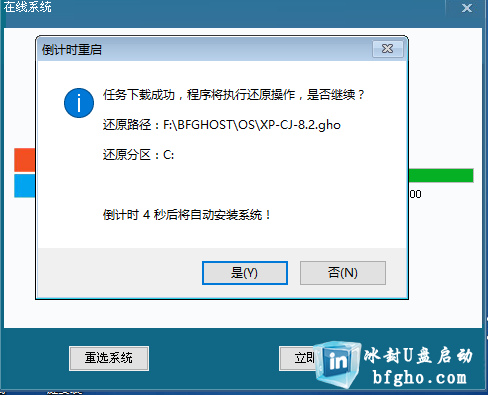
11:自动安装系统中
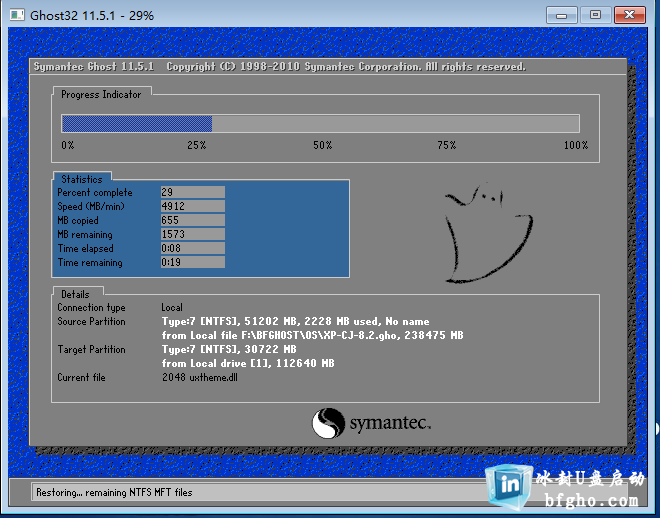
12:安装完系统后,一般默认重启。
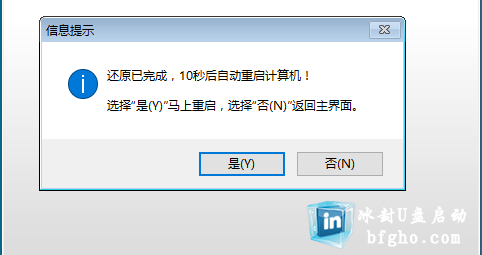
让装系统更加简单化,智能化,做到人人会装系统~~~~~~~~
冰封群:151245085
冰冻三尺非一日之寒……
官网:www.bfgho.com


